音箱如何连接网络进行播放?
22
2025-04-13
在使用计算机或移动设备进行网络活动时,我们可能会遇到“网络连接失败”的提示。这通常是由于设备与网络资源之间发生了某些问题,导致数据交换无法顺利进行。网络连接失败可能由多种因素引起,包括但不限于硬件故障、网络设置错误、软件冲突、服务中断或权限限制。
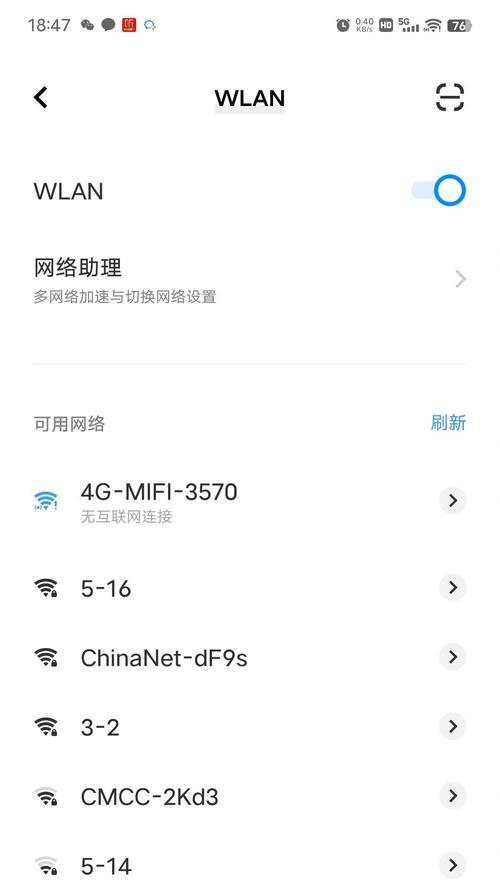
1.检查网络设备连接
确保所有网络硬件连接正确且牢固,包括路由器、调制解调器、网线等。如果有线连接,请检查网线是否受损,或尝试更换一条网线。如果是无线连接,请确保无线信号强度良好。
2.重启设备
有时,简单的重启路由器和/或计算机可以解决临时的网络问题。这可以帮助重置网络状态,解决暂时的连接问题。
3.检查网络服务
确认您所使用的网络服务是否正常运行。可以通过访问网络服务提供商的官方网站或客服电话来获取服务状态信息。如果服务中断,您可能需要等待服务恢复。
4.诊断问题
大多数操作系统都配备了网络故障诊断工具。在Windows系统中,您可以使用“网络故障排除”工具;在macOS中,可以使用“网络实用工具”。
5.更新网络驱动程序
确保您的网络适配器驱动程序是最新版本。过时的驱动程序可能会导致连接问题。访问设备制造商的网站下载最新的驱动程序更新。
6.检查防火墙和安全软件
有时候,防火墙或安全软件可能会阻止网络连接。尝试临时禁用这些软件,然后重新尝试连接网络,看看问题是否得到解决。
7.更改网络设置
检查您的网络设置是否正确。如果是使用无线网络,确保您的设备正确连接到正确的无线网络,并且密码输入无误。同时,检查IP地址设置是否为自动获取,或者尝试手动设置静态IP。
8.尝试更换DNS服务器
有时网络连接问题可能是由于DNS服务器的问题引起的。您可以尝试更换DNS服务器,例如使用Google的公共DNS服务器地址(8.8.8.8和8.8.4.4)。
9.联系网络管理员或服务提供商
如果以上步骤都无法解决问题,可能需要专业的帮助。联系您的网络管理员或服务提供商,以获取进一步的技术支持。

1.为什么我电脑上的网络图标显示连接上了,但实际上打不开网页?
这通常是因为IP配置问题或者DNS解析失败。您可以尝试在网络连接设置中将IP地址更改为自动获取,并手动指定DNS服务器。
2.无线网络连接失败提示“无法获取IP地址”该怎么办?
这可能是由于DHCP服务未能正常分配IP地址。您可以尝试重启路由器或者手动分配IP地址。
3.网络连接时好时坏,怎么办?
这种问题往往是因为信号干扰或硬件问题。尝试调整路由器的位置,确保它远离电磁干扰源,并且信号覆盖区内无遮挡。

定期检查并更新您的网络驱动程序和操作系统,以确保最佳性能。
使用有线连接代替无线连接,特别是在对网络稳定性要求较高的应用中。
定期重启路由器和计算机,以避免软件和硬件的累积问题。
如有可能,使用双频无线路由器,它会同时提供2.4GHz和5GHz的网络频段,以减少干扰。
通过以上内容,您现在应该能理解网络连接失败提示的含义,并掌握一系列解决网络连接问题的方法。当您遇到网络连接障碍时,可以逐步排查和尝试这些解决方案,以快速恢复网络连接。
版权声明:本文内容由互联网用户自发贡献,该文观点仅代表作者本人。本站仅提供信息存储空间服务,不拥有所有权,不承担相关法律责任。如发现本站有涉嫌抄袭侵权/违法违规的内容, 请发送邮件至 3561739510@qq.com 举报,一经查实,本站将立刻删除。